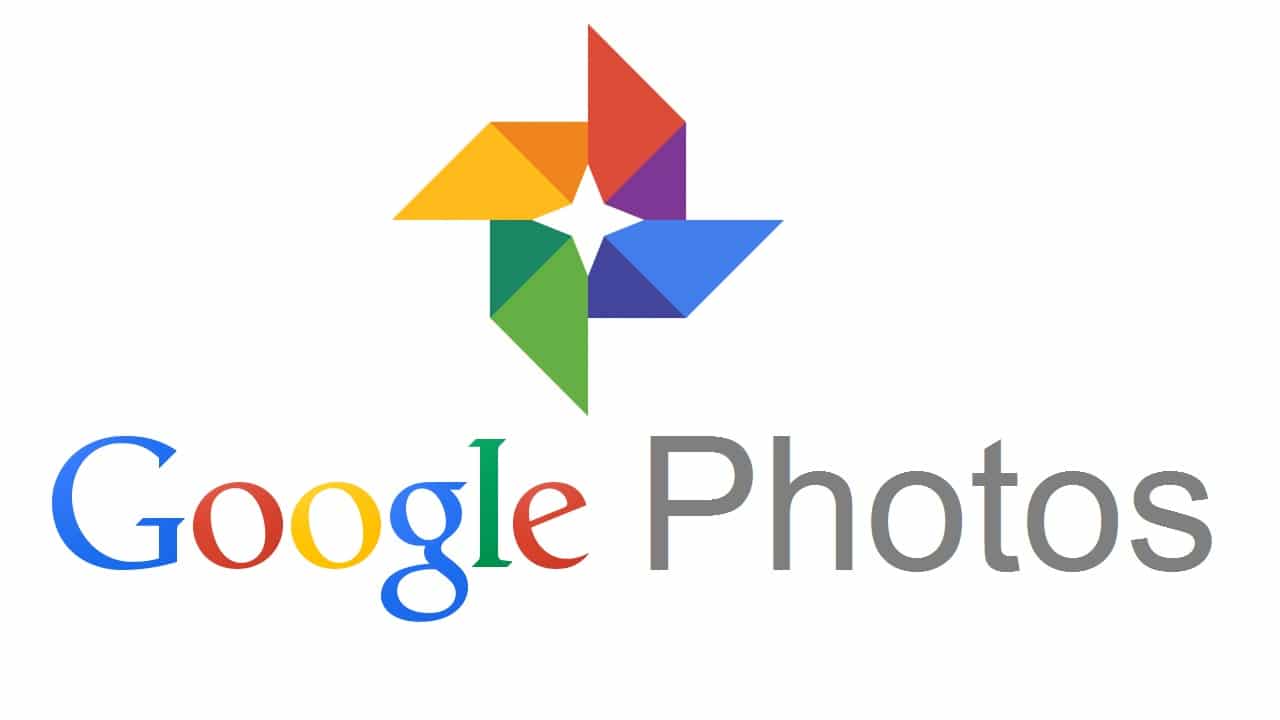1,2K
С помощью Google Фото можно быстро создать коллаж и поделиться им. Здесь вы найдете пошаговые инструкции о том, как это сделать.
Создайте коллаж в Google Фото — вот как это сделать:
Вы можете создать коллаж в Google Фото всего за несколько секунд.
- Откройте приложение Google Фото на смартфоне или откройте Google Фото в браузере на компьютере.
- Отметьте от двух до девяти фотографий, которые вы хотите добавить в коллаж. Вы можете выбрать их из временной шкалы, альбомов или поиска.
- Нажмите на значок «плюс» в верхней части экрана, чтобы увидеть больше опций.
- Теперь выберите «Коллаж».
- Ваш коллаж будет создан и сохранен автоматически. Вы можете увидеть его как в своей временной шкале на Google Фото, так и на смартфоне, если вы создали коллаж на мобильном устройстве.
- Примечание: Google Photos не позволяет изменять порядок фотографий в коллаже. Фотографии упорядочиваются самим приложением и не могут быть изменены впоследствии.